Resumen
Usa una capa de entidades de puntos y una capa de entidades poligonales para determinar qué puntos se encuentran dentro del área de cada polígono. Después de determinar esta relación espacial de punto en polígono, se calculan las estadísticas sobre todos los puntos del polígono y se asignan al área.
La estadística más básica es el recuento del número de puntos dentro del polígono, pero se pueden obtener también otras estadísticas. Por ejemplo, si los puntos representaran cafeterías y cada punto tuviera un atributo TOTAL_SALES, podría obtener estadísticas como la suma de todas las TOTAL_SALES dentro del polígono, el valor mínimo o máximo de TOTAL_SALES o la desviación estándar de todas las ventas dentro del polígono.
Ilustración
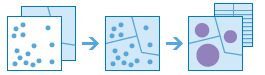
Uso
Consolidar puntos se ha diseñado para capturar y resumir entidades de puntos en un conjunto de límites. Los parámetros de entrada deben incluir los puntos que se vayan a agregar y las áreas de agregación.
La casilla de verificación Conservar límites sin puntos está activada por defecto. Cuando la casilla está activada, todas las áreas utilizadas en el análisis se incluyen en el resultado, con independencia de la ubicación de los puntos. Las áreas sin puntos estarán vacías y tendrán un recuento de 0. Cuando la casilla está desactivada, las áreas sin puntos se eliminan completamente de la capa de resultados. Desactivar la casilla puede tener un efecto visible en las áreas de resultados.
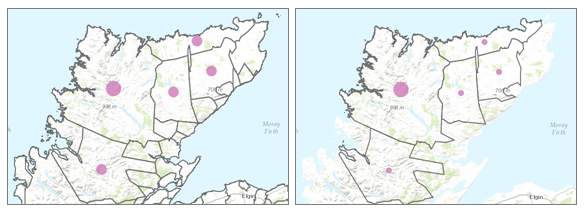
Diferencia en las capas de resultados si los límites sin puntos se conservan (izquierda) o no se conservan (derecha) Las agregaciones más básicas calcularán un recuento del número de puntos en cada límite. También se pueden calcular las estadísticas básicas (suma, mínimo, máximo, media y desviación estándar) en los campos numéricos. Las estadísticas se calcularán por separado para cada área.
Los cálculos estadísticos también se pueden agrupar usando un campo con valores de categorías. Cuando las estadísticas se agrupan por un campo, se calculan tanto para el área en su conjunto como para cada grupo. Las dos estadísticas se pueden visualizar en la ventana emergente de la capa de resultados. Las estadísticas totales se proporcionan de forma numérica y las estadísticas agrupadas se proporcionan en un gráfico en la ventana emergente. También se creará una tabla de resumen que muestra cada entidad y estadística por valor de campo del grupo. La casilla de verificación Agregar minoría, mayoría devolverá los grupos con los recuentos más bajos y más altos, y la casilla de verificación Agregar porcentajes devolverá el porcentaje de puntos en los grupos minoritario y mayoritario.
Las capas de puntos se resumen usando únicamente las entidades de punto contenidas en el límite de entrada. Los resultados se mostrarán usando símbolos graduados.
La figura y la tabla siguientes explican los cálculos estadísticos de una capa de puntos dentro de un límite hipotético. El campo Population se utilizó para calcular las estadísticas (Suma, Mínimo, Máximo, Media y Desviación estándar) de la capa.
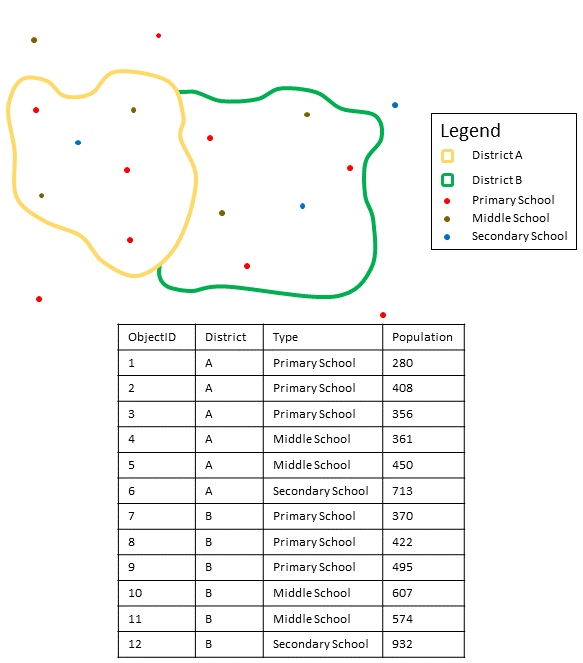
Las capas de puntos se resumen usando únicamente los puntos situados dentro de la capa de límite. Arriba se muestra una tabla de atributos de ejemplo con los valores que se van a usar en los cálculos estadísticos hipotéticos. Estadística Resultados del distrito A Suma
280 + 408 + 356 + 361 + 450 + 713 = 2,568Mínimo
Mínimo de
[280, 408, 356, 361, 450, 713] = 280Máximo
Máximo de
[280, 408, 356, 361, 450, 713] = 713Media
2,568/6 = 428Desviación estándar

= 150.79
Sintaxis
arcpy.sfa.AggregatePoints(pointLayer, polygonLayer, outputName, {keepBoundariesWithNoPoints}, {summaryFields}, {groupByField}, {minorityMajority}, {percentPoints})| Parámetro | Explicación | Tipo de datos |
pointLayer | Las entidades de puntos que se agregarán en polígonos en la capa de polígonos. | Feature Set |
polygonLayer | Las entidades poligonales (áreas) a las que se agregarán puntos de entrada. | Feature Set |
outputName | El nombre de la capa de salida que se debe crear en el portal. | String |
keepBoundariesWithNoPoints (Opcional) | Especifica si los polígonos que no tienen puntos en ellos se deben devolver en la salida.
| Boolean |
summaryFields [[Field, Statistic],...] (Opcional) | Una lista de los nombres de campos y del tipo de resumen estadístico que desea calcular para todos los puntos de cada polígono. Siempre se devuelve el recuento de puntos de cada polígono. Se admiten los siguientes tipos de estadísticas:
| Value Table |
groupByField (Opcional) | Un nombre de campo de la pointLayer. Los puntos que tienen el mismo valor para el campo de agrupación tendrán sus propios recuentos y estadísticas del campo de resumen. Puedes crear grupos estadísticos mediante un atributo en la capa de análisis. Por ejemplo, si ha agregado delitos en los límites del vecindario, es posible que tenga un atributo Crime_type con cinco tipos de delitos distintos. Cada tipo de crimen único constituye un grupo y las estadísticas que elijas se calcularán para cada valor único de Crime_type. Cuando elige un atributo de agrupación, se crean dos resultados: la capa de resultados y una tabla relacionada que contiene las estadísticas. | Field |
minorityMajority (Opcional) | Este parámetro booleano solo se aplica cuando se especifica un groupByField. Si es verdadero, se calculan los valores de atributos que son minoría (menos dominantes) o los que son mayoría (más dominantes) para cada campo de grupo en cada límite. Se agregan a la capa de salida dos nuevos campos con el prefijo Majority_ y Minority_.
| Boolean |
percentPoints (Opcional) | Este parámetro booleano solo se aplica cuando se especifica un groupByField. Si se ha definido como ADD_PERCENT, se calcula el recuento porcentual de puntos para cada valor groupByField único. Se agrega a la tabla de resumen de grupo de salida un nuevo campo que contiene los porcentajes de cada valor de atributo dentro de cada grupo. Si minorityMajority es verdadero, se agregan a la salida dos campos adicionales que contienen los porcentajes de los valores de atributos de minoría y mayoría dentro de cada grupo.
| Boolean |
Salida derivada
| Nombre | Explicación | Tipo de datos |
| aggregatedLayer | La capa de salida. | Conjunto de entidades |
| groupSummary | La tabla de salida que resume los grupos a partir del campo de agrupación. | Conjunto de registros |
Información de licenciamiento
- Basic: Requiere su cuenta de ArcGIS Enterprise que tendrá el privilegio Realizar análisis
- Standard: Requiere su cuenta de ArcGIS Enterprise que tendrá el privilegio Realizar análisis
- Advanced: Requiere su cuenta de ArcGIS Enterprise que tendrá el privilegio Realizar análisis